|
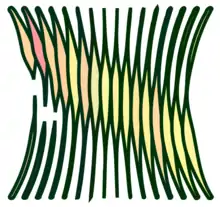
Mit dem ![]() Modellierwerkzeug (engl. tweak tool) können mehrere Objekte und Pfade auf einmal auf verschiedene Weise (nach-)bearbeitet werden. Objekte können mit dem Werkzeug verschoben, skaliert, gedreht, dupliziert, gelöscht, eingefärbt, unscharf und scharf gemacht werden. Pfade können verformt und aufgeraut werden.
Modellierwerkzeug (engl. tweak tool) können mehrere Objekte und Pfade auf einmal auf verschiedene Weise (nach-)bearbeitet werden. Objekte können mit dem Werkzeug verschoben, skaliert, gedreht, dupliziert, gelöscht, eingefärbt, unscharf und scharf gemacht werden. Pfade können verformt und aufgeraut werden.
Obwohl das Werkzeug leicht zu bedienen ist, eignet es sich am besten für fortgeschrittene Benutzer, die die Details einer bereits vollständigen Zeichnung hier und da zusätzlich verfeinern wollen.
Das Modellierwerkzeug wird mit ![]() oder W (wie in tweak) aufgerufen.
oder W (wie in tweak) aufgerufen.
Benutzung
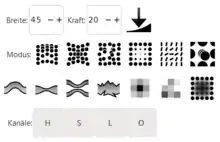
Allgemeine Einstellungen
Das Modellierwerkzeug ist das einzige Werkzeug in Inkscape, dessen Mauszeiger nicht nur einen Punkt, sondern eine Fläche bezeichnet.
- Werkzeuggröße
- Der Wert im Eingabefeld Breite bestimmt die Werkzeuggröße, der durch einen roten Kreis dargestellt wird. Möglich sind Werte zwischen 1 und 100, wobei 1 einem Durchmesser von 10 Bildschirmpixeln entspricht; die Zeigergröße ist damit keine absolute, sondern auch vom Zoomfaktor abhängig.
- Die Werkzeuggröße kann auch mit ←, →, Pos1 und Ende gesteuert werden.
- Kraft
- Außer der Größe des Werkzeugs kann auch die „Kraft“ eingestellt werden, die das Werkzeug auf die ausgewählten Objekte ausübt. Möglich sind Werte zwischen 1 und 100. Um große Veränderungen zu bewirken, wählt man einen hohen Wert, für kleine einen niedrigen Wert.
- Die Kraft kann auch mit ↑ und ↓ gesteuert werden.
- Wer einen Touchscreen verwendet, kann den Schalter
 aktivieren. Dann wird für die Steuerung des Parameters Kraft die Druckempfindlichkeit des Geräts genutzt.
aktivieren. Dann wird für die Steuerung des Parameters Kraft die Druckempfindlichkeit des Geräts genutzt.
 Die Mauszeigerfläche wird als roter Kreis dargestellt.
Die Mauszeigerfläche wird als roter Kreis dargestellt.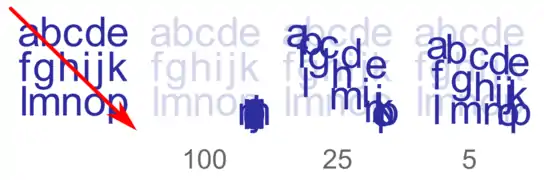 Ein und dieselbe Operation, mit unterschiedlicher Kraft ausgeführt (Objekte verschieben).
Ein und dieselbe Operation, mit unterschiedlicher Kraft ausgeführt (Objekte verschieben).
Operationen
Objekte bearbeiten
Objekte können mit dem Modellierwerkzeug wahlweise durch ![]() oder durch (wiederholtes)
oder durch (wiederholtes) ![]() bearbeitet werden.
bearbeitet werden.
Anmerkung: Das Bearbeiten von Objekten mit dem Modellierwerkzeug kann sehr speicheraufwendig sein. Gelegentlich hat dies zur Folge, dass die Operation nicht ausgeführt wird.
Hier eine Übersicht über alle Operationen zur Bearbeitung von Objekten. Einige der Modi erlauben eine Umkehrung; dafür muss Umschalt festgehalten werden.
| Modus | Tastenkombination | Funktion | Englische Bezeichnung | Beispiele | |
|---|---|---|---|---|---|
| normal | mit Umschalt | ||||
| – | Objekte mit dem Mauszeiger in eine beliebige Richtung verschieben | push/move in any direction | 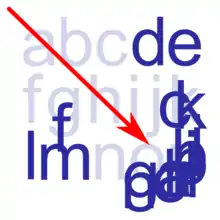 |
– | |
| – | Objekte zum Mauszeiger hin/vom Mauszeiger weg verschieben | push/move towards/from cursor |  |
 | |
| – | Objekte in zufällige Richtungen verschieben | push/move in random directions | 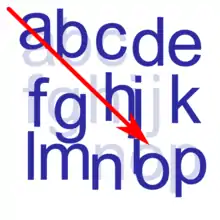 |
– | |
| – | Objekte schrumpfen/vergrößern | shrink, enlarge/grow | 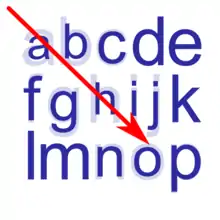 |
 | |
| – | Objekte im Uhrzeigersinn/gegen den Uhrzeigersinn drehen | rotate clockwise/counterclockwise |  |
 | |
| – | Objekte duplizieren/löschen
Beim Duplizieren werden die Duplikate direkt auf die Originale gesetzt. Sichtbar werden sie darum erst, wenn man sie verschiebt. |
duplicate/delete |  |
 | |
| Umschalt + C | Objekte bemalen
Verwendet werden die aktiven Farben des Werkzeugs. Je höher die Kraft und je öfter das Objekt berührt wird, umso mehr Farbe nimmt es an. In diesem Modus stehen vier Optionen zur Verfügung, die einzeln oder in Kombinationen gewählt werden können (Anfänger wählen im Zweifelsfalle alle vier aus):
Die Operation verändert sowohl Füll- als auch Konturfarben. |
paint |  |
– | |
| Umschalt + J | Farbe von Objekten verrauschen
Je höher die Kraft und je öfter das Objekt berührt wird, umso größer die Farbveränderung. Wie beim vorgenannten Modus stehen auch hier vier Optionen H, S, L und O zur Wahl. Die Operation verändert sowohl Füll- als auch Konturfarben. |
jitter |  |
– | |
| – | Objekte unscharf/scharf machen
In diesem Modus steht ein zusätzlicher Parameter Genauigkeit (engl. fidelity) zur Verfügung, mit möglichen Werten zwischen 1 und 100. Die Wahl eines niedrigen Werts kann dazu führen, dass Pfade vereinfacht, also Knoten gelöscht werden; durch Wahl eines hohen Werts können Pfade komplexer werden, also zusätzliche Knoten erhalten. |
blur more/less |  |
 | |
Pfade bearbeiten
Hier eine Übersicht über alle Operationen zur Bearbeitung von Pfaden. Einige der Modi erlauben eine Umkehrung; dafür muss Umschalt festgehalten werden.
| Modus | Tastenkombination | Funktion | Englische Bezeichnung | Beispiele | |
|---|---|---|---|---|---|
| normal | mit Umschalt | ||||
| Umschalt + P | Teile von Pfaden in beliebige Richtung verschieben | push in any direction | 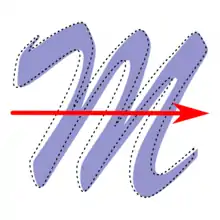 |
– | |
| Umschalt + S/G | Teile von Pfaden schrumpfen/vergrößern
Anmerkung: Durch Festhalten von (Umschalt +) Strg beim |
shrink (inset)/grow (outset) | 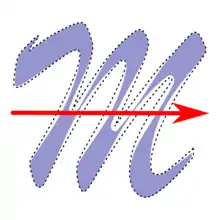 |
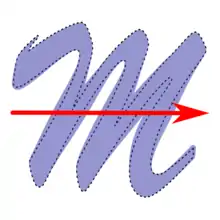 | |
| Umschalt + A/R | Teile von Pfaden vom Mauszeiger anziehen/abstoßen | attract towards cursor/repel from cursor | 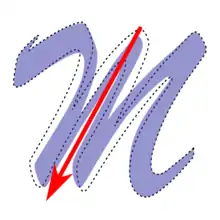 |
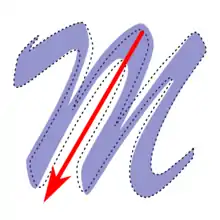 | |
| Umschalt + R | Teile von Pfaden aufrauen | roughen | 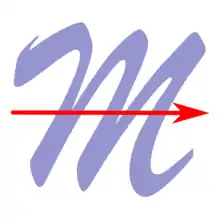 |
– | |
Grundeinstellungen
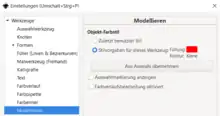
Unter Bearbeiten > Einstellungen… > Werkzeuge > Modellieren (![]() , Umschalt + Strg + P) kann man einige allgemeine Einstellungen für das Modellierwerkzeug vornehmen.
, Umschalt + Strg + P) kann man einige allgemeine Einstellungen für das Modellierwerkzeug vornehmen.
